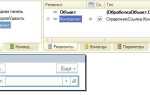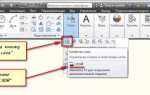WordPress – система управления контентом с открытым исходным кодом, на которой работает более 40% всех сайтов в интернете. Платформа позволяет запускать сайты без навыков программирования, используя готовые темы и плагины. Чтобы начать, потребуется домен, хостинг и дистрибутив WordPress.
Регистрируйте домен у любого официального регистратора: Reg.ru, Nic.ru, Timeweb. Цена – от 150 до 500 рублей в год для .ru или .com. Выбор хостинга – критически важный шаг. Рекомендуются провайдеры с автоматической установкой WordPress: Beget, Timeweb, Sprinthost. Ищите тарифы с поддержкой PHP 8.1+, MySQL 5.7+ и SSD-дисками. Минимальный объём хранилища – 1 ГБ. Этого достаточно для сайта на старте.
Установка WordPress занимает не более 10 минут. После входа в административную панель (wp-admin) первым делом отключите неиспользуемые плагины, установленные по умолчанию. Настройте постоянные ссылки в формате /%postname%/, чтобы структура URL была человекочитаемой и удобной для SEO.
Темы оформляют внешний вид сайта. В каталоге WordPress.org доступно более 10 000 бесплатных тем. Для простого сайта подойдёт GeneratePress или Astra – они быстрые, совместимы с конструкторами и не перегружены лишним функционалом. Установите и активируйте выбранную тему, затем настройте меню, логотип и цвета сайта в разделе «Внешний вид → Настроить».
Для базовой функциональности установите следующие плагины: Contact Form 7 для формы обратной связи, Yoast SEO для оптимизации страниц, UpdraftPlus для резервного копирования. Все плагины должны регулярно обновляться – это предотвращает взломы и повышает стабильность работы сайта.
Создайте ключевые страницы: «О нас», «Контакты», «Главная». Используйте встроенный редактор Gutenberg для размещения текста, изображений, кнопок и списков. Не копируйте шаблоны – наполнение должно быть уникальным. После публикации страниц проверьте отображение сайта на мобильных устройствах и корректность всех ссылок.
Выбор и регистрация домена с подключением хостинга
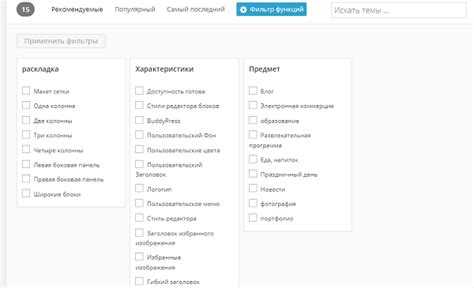
- Выбирайте домен в зоне .ru, если аудитория русскоязычная, или .com – для международных проектов.
- Избегайте цифр и дефисов – домен должен легко запоминаться и не вызывать ошибок при вводе.
- Проверяйте доступность через сервисы: reg.ru, nic.ru, timeweb.com.
После выбора свободного домена оформите регистрацию через аккредитованного регистратора. Убедитесь, что домен оформлен на ваше имя или юридическое лицо.
Хостинг выбирайте с поддержкой PHP и баз данных MySQL – это требование WordPress. Рекомендуемые провайдеры: Timeweb, Beget, Sprinthost.
- Для WordPress достаточно тарифа с 2–3 ГБ дискового пространства.
- Панель управления должна поддерживать автоустановку CMS.
- Обратите внимание на аптайм – не ниже 99,9%.
После оплаты хостинга прикрепите домен. В панели управления укажите имя домена в разделе «Домены» и следуйте инструкции провайдера. Обычно требуется прописать DNS-серверы хостинга у регистратора домена. Применение изменений занимает до 24 часов.
Как только домен прикреплён, на хостинге создайте сайт. Убедитесь, что он открывается по выбранному адресу – это значит, что домен и хостинг успешно связаны.
Установка WordPress на хостинг через панель управления
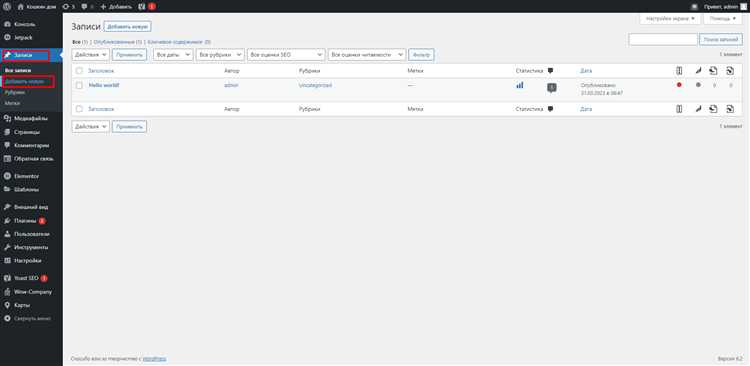
Откройте панель управления хостингом (например, cPanel или ISPmanager) и авторизуйтесь. Перейдите в раздел «Автоустановщик CMS» или «Сценарии установки». Найдите WordPress через строку поиска и нажмите «Установить».
Укажите домен, на который будет установлен сайт. Если нужно установить в корень домена, поле «Каталог» оставьте пустым. Задайте имя базы данных или используйте предложенное по умолчанию. В большинстве случаев автоустановщик создаёт её автоматически.
Придумайте логин администратора, задайте сложный пароль, укажите рабочий email. Измените префикс таблиц базы данных с wp_ на случайное значение (например, abc_) для повышения безопасности.
Выберите язык сайта. В поле «Название сайта» и «Описание» введите нужные данные – их можно изменить позже. Отключите опцию «Ограничить доступ поисковикам», если сайт должен быть доступен для индексации сразу.
Нажмите «Установить». После завершения процесса появится ссылка на админ-панель: ваш_домен/wp-admin. Авторизуйтесь с заданными учётными данными для входа в консоль WordPress.
Настройка основных параметров сайта в админ-панели
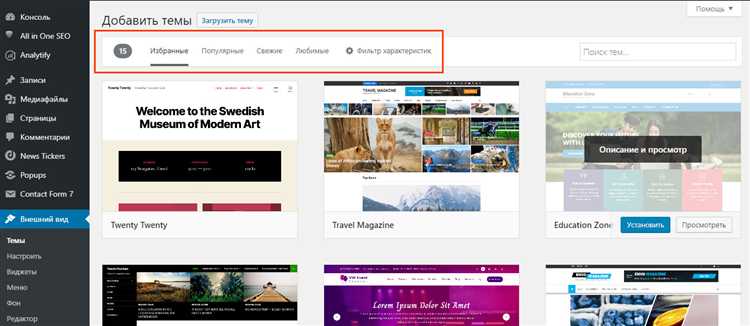
После установки WordPress необходимо сразу перейти к настройке базовых параметров, чтобы избежать проблем в дальнейшем. Все действия выполняются в разделе «Настройки» админ-панели.
- Общие:
- Название сайта – отображается в заголовке браузера и влияет на SEO.
- Краткое описание – короткая фраза, поясняющая тематику ресурса.
- URL WordPress и сайта – убедитесь, что указаны корректные адреса, особенно при переносе сайта.
- Часовой пояс – выберите ваш регион, чтобы публикации отображались с правильным временем.
- Формат даты и времени – настройте нужный вид отображения в постах и комментариях.
- Язык сайта – устанавливается язык интерфейса админки и сообщений на сайте.
- Чтение:
- Главная страница – выберите, будет ли это список последних записей или статичная страница.
- Видимость для поисковых систем – временно ограничьте индексирование на этапе разработки.
- Обсуждение:
- Отключите комментарии, если они не нужны, чтобы избежать спама.
- Включите премодерацию при необходимости контроля за содержанием комментариев.
- Постоянные ссылки:
- Выберите формат URL, например, /название-поста/ – он понятен и удобен для SEO.
- Избегайте параметров типа ?p=123, они затрудняют восприятие и индексацию.
- Медиафайлы:
- Настройте размеры изображений, чтобы избежать лишней нагрузки на хостинг.
- Отключите автоматическое создание лишних копий, если не планируете их использовать.
После изменения настроек нажимайте «Сохранить изменения» в каждом разделе. Регулярно проверяйте параметры при установке новых плагинов и тем.
Выбор и установка подходящей темы оформления
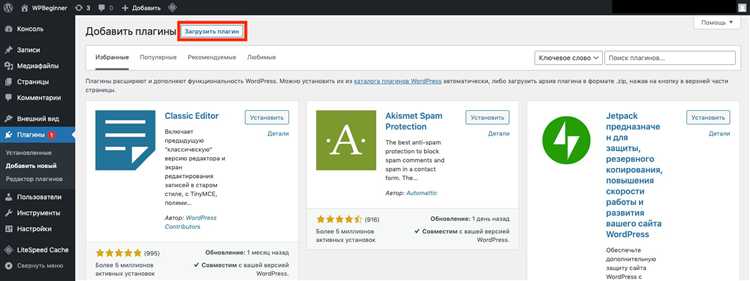
Для начала перейдите в административную панель WordPress: «Внешний вид» → «Темы» → «Добавить новую». Здесь доступна библиотека бесплатных тем из официального репозитория. Используйте фильтры «Тематика», «Функции» и «Макет», чтобы сузить выбор. Например, для сайта-портфолио подойдёт тема Astra или Neve с поддержкой кастомизации и высокой скоростью загрузки.
При выборе обратите внимание на:
- Частоту обновлений – не реже одного раза в 3 месяца;
- Совместимость с последней версией WordPress;
- Оценки (не ниже 4 звёзд) и количество установок (от 10 000);
- Поддержку адаптивного дизайна и SEO-оптимизации.
Для установки нажмите «Установить», затем «Активировать». После активации тема появляется в разделе «Внешний вид» → «Настроить», где можно изменить шапку, цвета, шрифты и меню. Для расширенной настройки используйте кастомайзер или плагин Elementor, если тема это поддерживает.
Если используется премиум-тема (например, GeneratePress Premium), загрузите ZIP-архив через «Темы» → «Добавить новую» → «Загрузить тему». После активации введите лицензионный ключ для доступа к обновлениям и премиум-функциям.
Резервное копирование перед сменой темы – обязательный шаг. Используйте плагин UpdraftPlus или аналог, чтобы избежать потери данных при активации новой темы.
Создание главной страницы и навигационного меню

После установки WordPress перейдите в админ-панель: «Страницы» → «Добавить новую». Назовите страницу, например, «Главная». С правой стороны установите атрибут шаблона, если тема поддерживает варианты (например, «Шаблон полной ширины»). Нажмите «Опубликовать».
Перейдите в «Настройки» → «Чтение». В разделе «Главная страница отображает» выберите опцию «Статическую страницу» и укажите созданную страницу как «Главную». Это отключит ленту записей на главной и позволит использовать кастомный контент.
Чтобы создать меню, откройте «Внешний вид» → «Меню». Нажмите «Создать новое меню», задайте имя и сохраните. Добавьте страницы, категории или произвольные ссылки через чекбоксы слева. Перетаскивайте элементы для изменения порядка. Отметьте пункт «Основное меню», если тема использует такую локацию, и сохраните изменения.
Для выпадающих пунктов вложите подменю внутрь основного элемента, просто перетащив его немного правее. Чтобы изменить заголовок пункта меню без изменения самой страницы, нажмите стрелку рядом с названием и отредактируйте поле «Навигационная метка».
Если требуется кастомизация, подключите пользовательский класс через вкладку «Настройки экрана» в верхней части страницы меню. Включите чекбокс «Классы CSS» и добавьте нужные стили к элементам.
Добавление и настройка ключевых плагинов для базовой работы
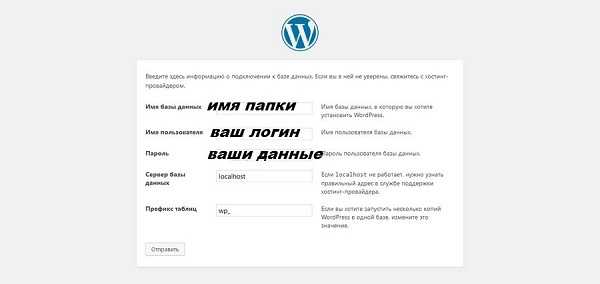
Для базовой работы сайта на WordPress необходимо установить несколько ключевых плагинов, которые обеспечат функциональность и безопасность. Рассмотрим наиболее важные из них.
1. Yoast SEO – плагин для оптимизации сайта под поисковые системы. После установки активируйте его через меню «Плагины» и перейдите в раздел «SEO». В настройках укажите основные параметры сайта, включая название, описание и ключевые слова. Yoast поможет улучшить видимость сайта в поисковиках, предоставляя рекомендации для каждой страницы и поста.
2. Akismet Anti-Spam – плагин для защиты от спама. После активации потребуется зарегистрировать плагин через Akismet API, который предоставит вам ключ. Это позволит автоматически фильтровать комментарии и формы, избавляя от спама.
3. Elementor – плагин для визуального создания страниц. Он позволяет легко создавать и редактировать страницы с помощью drag-and-drop интерфейса. Установите его и откройте страницу для редактирования, чтобы начать добавление элементов (тексты, изображения, кнопки и формы) без необходимости писать код.
4. Wordfence Security – плагин для защиты сайта от внешних угроз. После установки и активации, настройте базовую защиту, включая файрвол и сканирование на наличие вредоносных программ. Также можно включить уведомления о попытках взлома и несанкционированных входах.
5. WP Super Cache – плагин для кеширования, который значительно ускоряет работу сайта, генерируя статические HTML-страницы для посетителей. В настройках выберите базовые параметры кеширования и включите режим для ускоренной загрузки страниц.
Эти плагины обеспечат стабильную и безопасную работу вашего сайта на WordPress с минимальными усилиями. Убедитесь, что вы регулярно обновляете плагины, чтобы поддерживать безопасность и совместимость с последними версиями WordPress.
Вопрос-ответ:
Как создать сайт на WordPress с нуля?
Для создания сайта на WordPress нужно выполнить несколько шагов. Во-первых, нужно выбрать и зарегистрировать доменное имя и хостинг. После этого необходимо установить WordPress на сервер. Многие хостинг-платформы предлагают автоустановку WordPress, что значительно упрощает процесс. Когда система будет установлена, можно перейти к настройке сайта: выбрать подходящую тему, установить необходимые плагины и настроить страницы. Важно также настроить параметры SEO для улучшения видимости сайта в поисковых системах.
Какие темы для WordPress лучше всего подходят для новичков?
Для новичков стоит выбирать простые и интуитивно понятные темы. Например, Astra, OceanWP и GeneratePress — все они предлагают широкий функционал без лишней сложности. Эти темы хорошо подходят для создания блогов, бизнес-сайтов или портфолио. Выбор таких тем позволяет быстро настроить сайт и сосредоточиться на контенте, не тратя много времени на технические детали. Кроме того, многие из них предлагают встроенные шаблоны, которые упрощают процесс создания страниц.
Нужно ли кодирование для создания сайта на WordPress?
Для базового создания сайта на WordPress знание кода не требуется. Платформа позволяет строить страницы и блоги с помощью визуального редактора, который не требует опыта программирования. Однако для настройки некоторых функций или изменения дизайна на более глубоком уровне может понадобиться знание HTML, CSS или PHP. Например, если вы хотите изменить внешний вид темы или добавить функциональность через плагины, знание базового кода может быть полезным, но не обязательным.
Какие плагины необходимы для сайта на WordPress?
Существует множество плагинов для расширения функционала сайта на WordPress. Некоторые из самых популярных включают Yoast SEO для оптимизации поисковых систем, Elementor для удобного создания страниц без кода, Akismet для защиты от спама, и WooCommerce, если вы хотите создать интернет-магазин. Эти плагины помогают улучшить производительность, безопасность и удобство использования сайта. Выбор плагинов зависит от целей вашего сайта, поэтому важно внимательно подойти к их выбору.
Как оптимизировать сайт на WordPress для поисковых систем?
Оптимизация сайта на WordPress для поисковых систем (SEO) включает несколько этапов. Во-первых, важно выбрать подходящую тему, которая поддерживает SEO-настройки. Затем нужно установить плагин, например, Yoast SEO, чтобы помочь вам с настройкой мета-тегов, заголовков и описаний для каждой страницы. Также стоит следить за качеством контента, использовать ключевые слова в тексте, изображениях и URL. Оптимизация скорости загрузки сайта и наличие мобильной версии также играют важную роль для улучшения позиций в поисковиках.